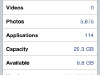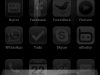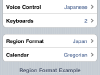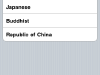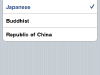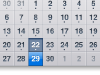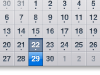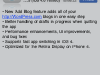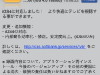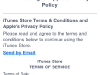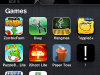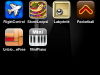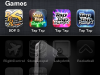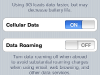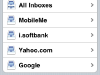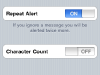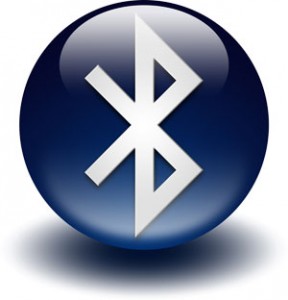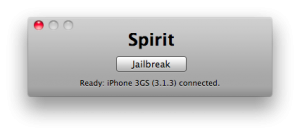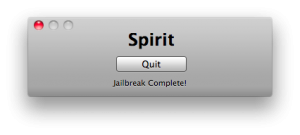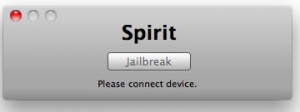今朝未明にリリースされたばかりのiOS 4.0をインストールしたiPhone 3GS。インストールした直後、WiFi接続では何の問題も無くインターネットに接続出来ていたのですが、職場についてみると全くインターネットにつながらない事が判明。
今朝未明にリリースされたばかりのiOS 4.0をインストールしたiPhone 3GS。インストールした直後、WiFi接続では何の問題も無くインターネットに接続出来ていたのですが、職場についてみると全くインターネットにつながらない事が判明。
メール、Safari、Byline、facebook、とにかくダメです。念のためemobileのPocket WiFi経由で試してみると、スムースにインターネットに接続出来ます。
すなわち、3Gネットワーク経由でインターネットに接続出来ない状況。今までiPhone OS 3.0の時も特に不都合無くバージョンアップが出来ていただけに、驚きました。
ネットワークの設定を何度見直して試しても3Gネットワーク経由でインターネットに接続出来ず、結局久しぶりに1日中Pocket WiFiを接続したまま使っていました。
念のためSafariのキャッシュを削除したり、ネットワーク設定のリセットを行ったりしてみましたが状況は変わりませんでした。
ちなみに、電話やSMSは問題なく使えており、結局原因は分かりませんでした。
仕事が終わり帰宅してまずiTunesで「復元」を試しました。一度全てのデータが消えてしまいますが、今朝iPhone OS 3.1.3からiOS 4.0へバージョンアップした時と同じ様に進行します。しばらくするとiOS 4.0がインストールされたまっさらな状態のiPhone 3GSが出来上がりました。この状態でSafariを立ち上げて3GネットワークでGoogleを開くと正常に接続でき、表示されます。
この時iTunesは過去に作ったバックアップをこのiPhone 3GSへ復元するか確認するメッセージで停止していますので、引き続き直前のバックアップを復元してみます。
その結果、やはり接続出来なくなりました。結果は分かっているのでWiFiでの接続は試しませんでしたが、3Gネットワーク経由でインターネットに接続出来ていません。
結局、再度iOS 4.0の復元インストールを行い、これから元通りの環境を取り戻す作業をやってみようと思います。
もしかすると何らかのiOS 4.0に対応していないAppや、設定が影響しているのかもしれませんね。